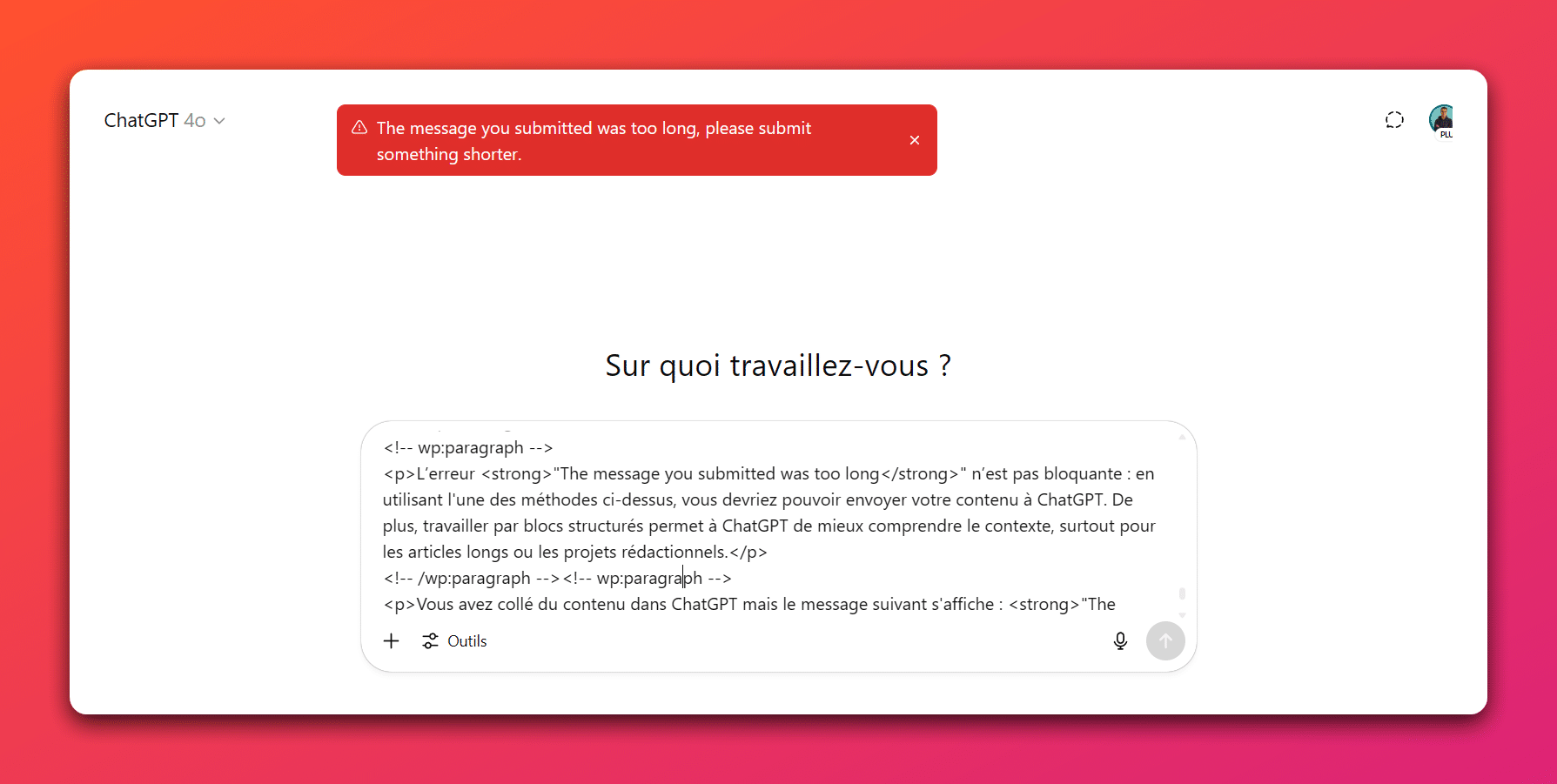Vous avez collé du contenu dans ChatGPT mais le message suivant s’affiche : « The message you submitted was too long, please submit something shorter ». Pas de panique ! Ce message signifie simplement que votre texte dépasse la limite autorisée par ChatGPT. Voici comment y remédier.
Pourquoi ce message s’affiche ?
En général, ce message s’affiche lorsque :
- Vous avez collé un texte ou un code très long.
- Vous avez tenté de coller le contenu d’un document entier (PDF, Word, etc.).
- Vous avez utilisé un prompt trop détaillé ou mal structuré.
- Une transcription d’une vidéo, par exemple pour faire un compte rendu automatique avec Teams et ChatGPT.
Quelle est la limite d’un message sur ChatGPT ?
La longueur maximale d’un message dépend de deux choses : le modèle GPT utilisé, et la version de ChatGPT (gratuite ou payante).
| Plan ChatGPT | Modèle utilisé | Limite d’un message | Limite totale (message + réponse) |
|---|---|---|---|
| Gratuit | GPT-3.5 | ~12 000 caractères | ~16 000 tokens (~13 000 mots) |
| ChatGPT Plus | GPT-4-turbo (128k) | ~25 000 à 30 000 caractères* | ~128 000 tokens (~100 000 mots) |
| API OpenAI (pro) | GPT-4 / GPT-3.5 | Variable selon l’offre | Jusqu’à 128k tokens |
💡Un token n’est pas un mot : c’est une unité de traitement qui inclut aussi la ponctuation, les balises HTML, les espaces, etc. En français, 1 mot = ~1,2 à 1,5 tokens en moyenne.
Quelles solutions pour contourner cette limite ?
1. Collez votre contenu dans un fichier
Si votre texte est trop long, la meilleure solution consiste à le coller dans un fichier que vous envoyez à ChatGPT. Vous pouvez utiliser différents format, mais je vous recommande ceux-ci (mon préféré est le .txt) :
.txt– Texte brut.docx,.odt– Document Word ou LibreOffice.md,.html,.csv,.json– pour du code par exemple, selon vos besoins
Il suffit ensuite de cliquer sur le bouton Plus dans ChatGPT pour envoyer votre document accompagné de votre prompt.
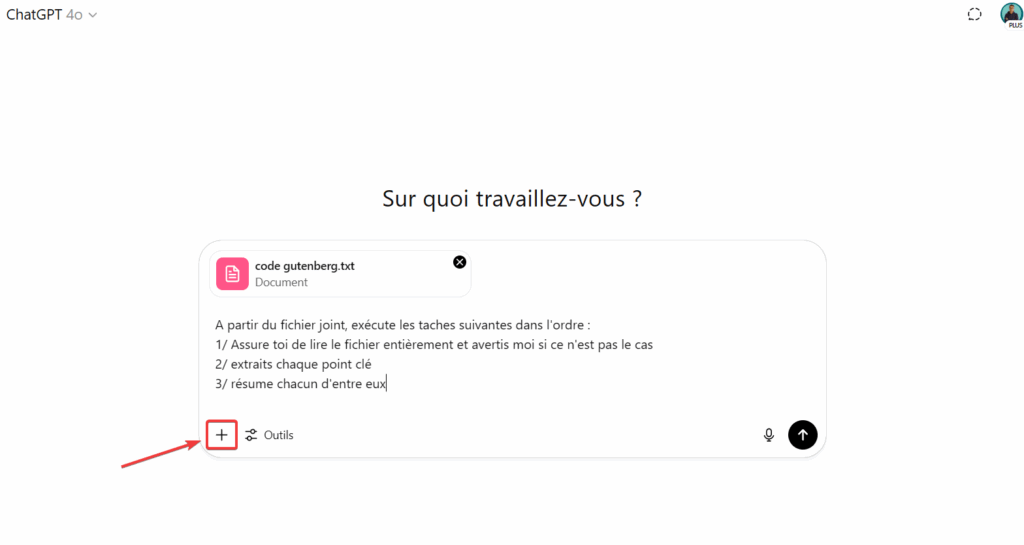
📱Sur mobile, créez votre fichier au format .txt ou docx avec une application comme Google Docs, Notes, Fichiers, puis importez-le.
2. Divisez votre texte en plusieurs parties
Ajoutez une consigne à ChatGPT et dites lui que vous allez lui envoyer un message en plusieurs parties :
"Je vais t’envoyer un long texte en 3 parties que tu devras ... [fournir vos instructions]. Merci de ne pas répondre tant que je n’ai pas indiqué que c’est terminé."Cela évite que ChatGPT analyse chaque morceau séparément ou réponde trop tôt. Puis pour chaque portion de votre texte, ajoutez un en-tête clair et commun à chaque message envoyé :
=== Début de la partie 1/3 ===
[TEXTE ICI]
=== Fin de la partie 1/3 ===Puis continuez ensuite avec :
=== Début de la partie 2/3 ===
[TEXTE ICI]
=== Fin de la partie 2/3 ===
Et ainsi de suite, jusqu’à la dernière partie, qui se termine par une confirmation :
=== Début de la partie 3/3 ===
[TEXTE ICI]
=== Fin de la partie 3/3 ===
✅ Le texte est complet. Tu peux maintenant répondre.💡Astuce : Pour faire un retour à la ligne avec ChatGPT ou autre IA, utilisez la combinaison de touche ⇧ Maj + Entrée.
3. Supprimez les éléments inutiles
Avant d’envoyer un texte, retirez tout ce qui peut être superflu :
- Tableau
- Paragraphes
- Images converties en texte
- Balises …
Conclusion
L’erreur « The message you submitted was too long » n’est pas bloquante : en utilisant l’une des méthodes ci-dessus, vous devriez pouvoir envoyer votre contenu à ChatGPT. De plus, travailler par blocs structurés permet à ChatGPT de mieux comprendre le contexte, surtout pour les articles longs ou les projets rédactionnels.